2014.5 OPEL MERIVA CD changer
[x] Cancel search: CD changerPage 88 of 141

88Introduction
13Bouton multifonction .............94
Tourner : sélectionner les éléments de menu ou
définir des valeurs
numériques .......................... 94
Appuyer : sélectionner/
activer une option
marquée ; confirmer un
paramètre défini ; allumer/
éteindre un système .............94
14 Fente pour CD ....................114
15 BACK .................................... 94
Menu : recul d’un niveau .......94
Saisie : effacer le dernier
caractère ou l’ensemble
des caractères saisis ............94
16 TONE .................................... 98
Paramètres de tonalité ..........98
17 PHONE ............................... 126
Affichage du menu
principal de téléphone .........133
Activer le mode silencieux ....9218 AUX ..................................... 117
Changer de source audio ...117
Page 91 of 141

Introduction91
14Bouton multifonction .............94
Tourner : sélectionner les
éléments de menu ou
définir des valeurs
numériques .......................... 94
Appuyer : sélectionner/
activer une option
marquée ; confirmer un
paramètre défini ; allumer/
éteindre un système .............94
15 Fente pour CD ....................114
16 BACK .................................... 94
Menu : recul d’un niveau .......94
Saisie : effacer le dernier
caractère ou l’ensemble
des caractères saisis ............94
17 MP3 : niveau de dossier
supérieur ............................. 114
18 TONE .................................... 98
Paramètres de tonalité ..........9819PHONE ............................... 126
Affichage du menu
principal de téléphone .........133
Activer le mode silencieux ....92
20 AUX ..................................... 117
Changer de source audio ...117Commandes audio au volant
1
Pression brève : accepter
l'appel téléphonique ............126
ou composer un numéro
dans la liste d'appels ........... 133
ou activer la
reconnaissance vocale .......120
Appuyer longtemps : afficher la liste d'appels ....... 133
ou désactiver la
reconnaissance vocale .......120
Page 93 of 141

Introduction93
Réglage du volumeTournez le bouton X. Le réglage ac‐
tuel est mentionné sur l'affichage.
Lors de la mise en marche de l’Info‐
tainment System, le volume réglé en
dernier est utilisé (à condition que ce
volume soit inférieur au volume maxi‐ mal de mise en marche).
Les volumes suivants peuvent être
réglés séparément :
■ le volume de mise en marche maxi‐
mal 3 99
■ le volume des annonces de circu‐ lation 3 99
Volume compensé par rapport à la
vitesse
Si le volume compensé par rapport à
la vitesse est activé 3 99 le volume
s'adapte automatiquement pour com‐ penser le bruit de la route et du vent
lorsque vous conduisez.Mode silencieux
Appuyez sur le bouton PHONE (pen‐
dant quelques secondes, si le portail
du téléphone est disponible) pour
mettre les sources audio en mode si‐ lencieux.
Pour annuler le mode silencieux,
tournez le bouton X ou appuyez à
nouveau sur le bouton PHONE (pen‐
dant quelques secondes si un portail
de téléphone est disponible).
Limitation du volume à température
élevée
Lorsque la température à l'intérieur
du véhicule est très élevée, l'Infotain‐
ment System limite le volume maxi‐
mal réglable. Si nécessaire, le vo‐
lume diminue automatiquement.
Modes de fonctionnement
Radio
Appuyez sur le bouton RADIO pour
ouvrir le menu principal de la radio ou pour changer la bande de fréquen‐
ces.Appuyez sur le bouton multifonction
pour ouvrir un sous-menu contenant
les options de sélection de station.
Description détaillée des fonctions de
la radio 3 102.
Lecteurs audio
Appuyer sur le bouton CD / AUX /
CD/AUX pour ouvrir les menus CD,
USB, iPod ou AUX, ou pour alterner entre ces menus.
Appuyez sur le bouton multifonction
pour ouvrir un sous-menu contenant
les options de sélection de piste.
Description détaillée des fonctions : ■ du lecteur CD 3 114
■ de l'entrée AUX 3 117
■ de la prise USB 3 118
Téléphone
Appuyez sur le bouton PHONE pour
ouvrir le menu de téléphone.
Appuyez sur le bouton multifonction
pour ouvrir un sous-menu contenant
les options de saisie ou de sélection
des numéros.
Page 104 of 141

104Radio
Appuyez brièvement sur le bouton
AS pour ouvrir une liste d'enregistre‐
ment automatique ou pour changer
de liste d'enregistrement automati‐
que.
Pour enregistrer la station à un em‐
placement de la liste, appuyez sur la
touche de station souhaitée 1...6 jus‐
qu'à ce qu'un message de confirma‐
tion s'affiche.
Remarque
Les stations enregistrées manuelle‐ ment sont écrasées lors d'un pro‐ cessus d'enregistrement de stations
automatique.
Récupérer une station Appuyez brièvement sur le bouton
AS pour ouvrir une liste d'enregistre‐
ment automatique ou pour changer
de liste d'enregistrement automati‐
que.
Appuyez brièvement sur une des tou‐
ches de station 1...6 afin d'écouter la
station de l'emplacement de liste cor‐ respondant.Listes de favoris
Des stations de toutes les bandes de
fréquences peuvent être enregistrées
manuellement dans les listes de fa‐
voris.
6 stations peuvent être enregistrées
dans chaque liste de favoris.
Le nombre de listes de favoris dispo‐
nibles peut être configuré (voir ci-des‐
sous).
Remarque
La station actuellement reçue est
marquée par i.
Enregistrer une station
Réglez la station à enregistrer.
Appuyez brièvement sur le bouton
FAV pour ouvrir ou pour changer une
liste de favoris.
Pour enregistrer la station à un em‐
placement de la liste, appuyez sur la
touche de station souhaitée 1...6 jus‐
qu'à ce qu'un message de confirma‐
tion s'affiche.
Récupérer une station
Appuyez brièvement sur le bouton
FAV pour ouvrir ou pour changer une
liste de favoris.
Appuyez brièvement sur une des tou‐
ches de station 1...6, afin d'écouter la
station de l'emplacement de liste cor‐ respondant.
Page 115 of 141
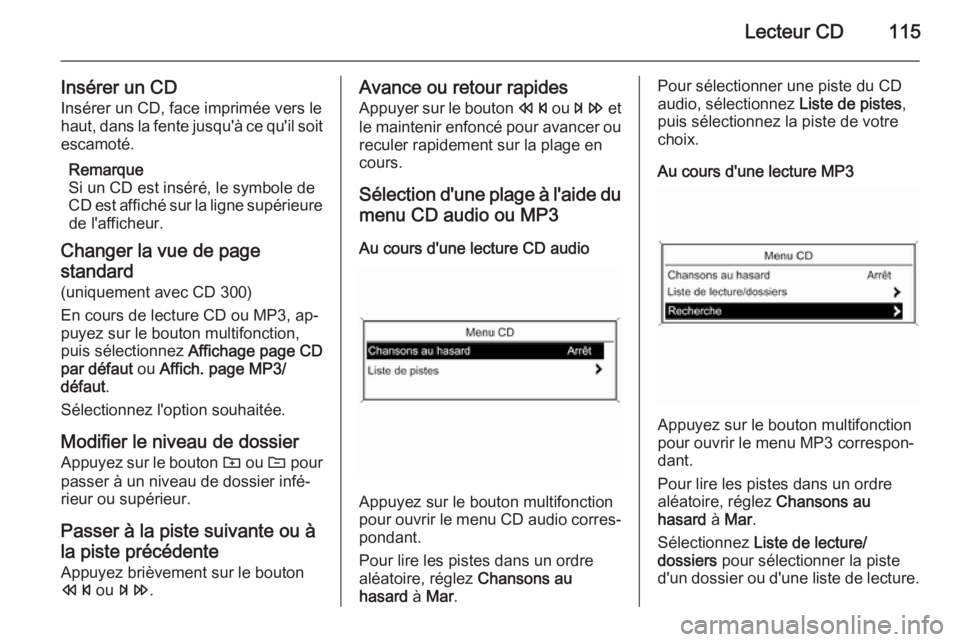
Lecteur CD115
Insérer un CDInsérer un CD, face imprimée vers le
haut, dans la fente jusqu'à ce qu'il soit
escamoté.
Remarque
Si un CD est inséré, le symbole de
CD est affiché sur la ligne supérieure de l'afficheur.
Changer la vue de page
standard (uniquement avec CD 300)
En cours de lecture CD ou MP3, ap‐
puyez sur le bouton multifonction,
puis sélectionnez Affichage page CD
par défaut ou Affich. page MP3/
défaut .
Sélectionnez l'option souhaitée.
Modifier le niveau de dossier Appuyez sur le bouton g ou e pour
passer à un niveau de dossier infé‐
rieur ou supérieur.
Passer à la piste suivante ou à la piste précédente Appuyez brièvement sur le bouton
s ou u .Avance ou retour rapides
Appuyer sur le bouton s ou u et
le maintenir enfoncé pour avancer ou
reculer rapidement sur la plage en
cours.
Sélection d'une plage à l'aide du menu CD audio ou MP3
Au cours d'une lecture CD audio
Appuyez sur le bouton multifonction
pour ouvrir le menu CD audio corres‐
pondant.
Pour lire les pistes dans un ordre
aléatoire, réglez Chansons au
hasard à Mar .
Pour sélectionner une piste du CD
audio, sélectionnez Liste de pistes,
puis sélectionnez la piste de votre
choix.
Au cours d'une lecture MP3
Appuyez sur le bouton multifonction
pour ouvrir le menu MP3 correspon‐
dant.
Pour lire les pistes dans un ordre
aléatoire, réglez Chansons au
hasard à Mar .
Sélectionnez Liste de lecture/
dossiers pour sélectionner la piste
d'un dossier ou d'une liste de lecture.
Page 127 of 141

Téléphone127avant d'utiliser la fonction mains li‐bres. Suivez les réglementations
du pays dans lequel vous vous
trouvez à présent.
N'oubliez pas respecter les régle‐
mentations spéciales s'appliquant
dans des zones particulières et
éteignez toujours votre téléphone
mobile si son utilisation est inter‐
dite, si le téléphone mobile provo‐
que des interférences ou si une si‐ tuation dangereuse peut survenir.
Bluetooth
Le portail de téléphone est certifié parle Groupe d'intérêt spécial (SIG)
Bluetooth.
Des informations complémentaires
sur les spécifications sont disponibles
sur l'internet à l'adresse
http://www.bluetooth.com
Utiliser la reconnaissance
vocale
N'utilisez pas la reconnaissance vo‐
cale en cas d'urgence, car en situa‐
tion de stress, votre voix peut changer
et ne plus être reconnue de façon suf‐ fisante pour établir la connexion sou‐
haitée rapidement.
Éléments de commande
Les éléments de commande spécifi‐
ques au téléphone les plus impor‐
tants sont les suivants :
PHONE bouton : ouvre le menu prin‐
cipal de téléphone.
Commandes au volant :
q , w : accepter l'appel, activer la re‐
connaissance vocale.
n , x : refuser/mettre fin à l'appel,
désactiver la reconnaissance vocale.
Le portail de téléphone peut être uti‐
lisé, au choix, via la reconnaissance
vocale 3 120.Connexion Bluetooth
Bluetooth est une norme radio deconnexion sans fil entre, par exem‐
ple, un téléphone et d'autres appa‐
reils. Des données telles que le ré‐
pertoire téléphonique, les listes d'ap‐
pels, le nom de l'opérateur et l'inten‐
sité du champ peuvent être transfé‐ rées. Les fonctionnalités peuvent être
limitées en fonction du type de télé‐
phone.
Pour pouvoir utiliser une connexion
Bluetooth via le portail de téléphone,
la fonction Bluetooth du téléphone mobile doit être activée et le télé‐phone mobile doit être rendu « vi‐
sible ». À ce sujet, veuillez consulter
les instructions d'utilisation du télé‐
phone mobile.
Page 129 of 141

Téléphone129
Connecter un téléphone mobile en
appareil mains libres
Sélectionnez Ajouter un appareil
(mains libres) . Le code Bluetooth à
saisir dans le téléphone mobile s'affi‐
che.
Le portail de téléphone peut mainte‐
nant être détecté par d'autres appa‐
reils Bluetooth.
Dès que le téléphone mobile a dé‐
tecté le portail de téléphone, le code Bluetooth peut être saisi dans le télé‐
phone mobile.
Dès que le portail de téléphone a dé‐
tecté le téléphone mobile, l'établisse‐
ment de la connexion peut être validé.
Le téléphone mobile est ajouté à la
liste d'appareils et peut être utilisé via le portail de téléphone.
Modifier le code Bluetooth
(en rapport avec le mode mains libres
uniquement)
Lors de l’établissement de la pre‐
mière connexion Bluetooth avec le
portail de téléphone, un code stan‐
dard est affiché. Il peut être changé à tout moment. Pour des raisons de sé‐
curité, un code à quatre chiffres choisi
aléatoirement doit être utilisé pour ju‐
meler les appareils.
Sélectionnez Changer code
Bluetooth . Dans le menu affiché, édi‐
tez le code Bluetooth actuel et confir‐
mez le code modifié avec OK.
Connecter un téléphone mobile via
SIM Access Profile (SAP)
Sélectionnez Ajouter un appareil
d'accès SIM .
Le portail de téléphone recherche les
appareils disponibles et affiche la liste des appareils détectés.
Page 131 of 141

Téléphone131
Connexion d'un téléphone
mobile enregistré dans la liste des appareils
Choisissez le téléphone mobile sou‐
haité, puis sélectionnez l'option
Choisir dans le menu affiché.
Dès que le portail de téléphone a dé‐
tecté le téléphone mobile, l'établisse‐
ment de la connexion peut être validé.
Le téléphone mobile peut être utilisé
via le portail de téléphone.
Enlever le téléphone mobile de
la liste d'appareils Sélectionnez le téléphone mobile
souhaité dans la liste d'appareils.
Dans le menu affiché, sélectionnez
Supprimer et validez le message qui
suit.
Régler un téléphone connecté
Il est possible de configurer divers ré‐ glages du téléphone mobile dans le
menu Réglages téléphone lorsque le
téléphone est connecté via SAP.
Régler les sonneries
Pour changer le réglage de la sonne‐ rie :
Appuyez sur la touche CONFIG.
Sélectionnez Réglages téléphone ,
puis Tonalité .
Sélectionnez l'option souhaitée.
Pour régler le volume de la sonnerie :
Appel téléphonique entrant : tourner
le bouton molette m de l'Infotainment
System ou appuyer sur les boutons
+ / - au volant.Modifier les réglages de sécurité
Appuyez sur la touche CONFIG.
Sélectionnez Réglages téléphone ,
puis Réglages sécurité .
La boîte de dialogue Sécurité s'affi‐ che.
Activer/désactiver saisie PIN
Sélectionnez Demande PIN Mar ou
Arrêt .
Saisissez le code PIN de la carte SIM
du téléphone mobile et validez.
Remarque
Cette option dépend de votre four‐
nisseur de réseau spécifique.
Modifier le code PINSélectionnez Changer code PIN .
Saisissez le code PIN actuel. Saisis‐ sez le nouveau code PIN. Confirmez
le nouveau code PIN et validez. Le
code PIN a été modifié.Configurer les services réseau
Sélectionnez Réglages téléphone ,
puis Services réseau . La boîte de dia‐
logue Services réseau s'affiche.